Как добавить чередующиеся отзывы в WordPress (3 способа)
Опубликовано: 2022-11-15Хотите добавить чередующиеся отзывы на свой сайт WordPress?
Отзывы — отличный способ показать социальное доказательство и повысить доверие к себе. Вот почему так много онлайн-компаний с гордостью размещают отзывы клиентов на своих веб-сайтах.
В этой статье мы покажем вам, как легко добавлять чередующиеся отзывы в WordPress.
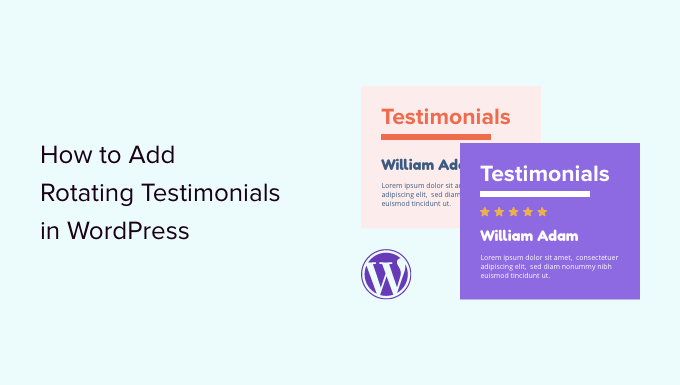
Зачем добавлять чередующиеся отзывы в WordPress?
Многие компании используют чередующиеся отзывы, чтобы помочь им привлечь новых клиентов, увеличить продажи и подписки на свой список рассылки и многое другое.
Если вы управляете интернет-магазином, то отзывы — это мощная форма социального доказательства, которая может помочь превратить посетителей в клиентов и повысить коэффициент конверсии.
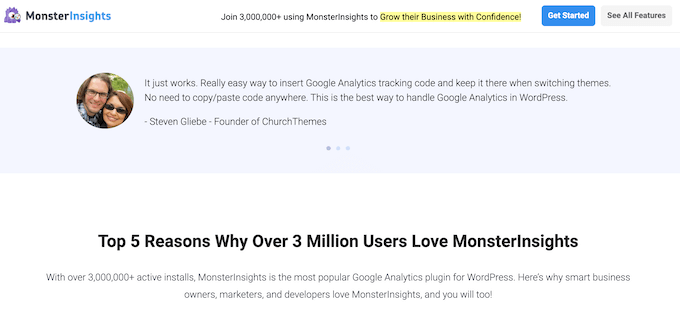
Когда дело доходит до социального доказательства, положительные отзывы от нескольких человек вызывают гораздо больше доверия, чем один отзыв с пятью звездами. Имея это в виду, чередование отзывов — отличный способ показать множество положительных комментариев в небольшом пространстве.
Вращающиеся отзывы также добавляют анимации на ваш сайт WordPress, что может сделать ваш сайт более привлекательным и привлекательным.
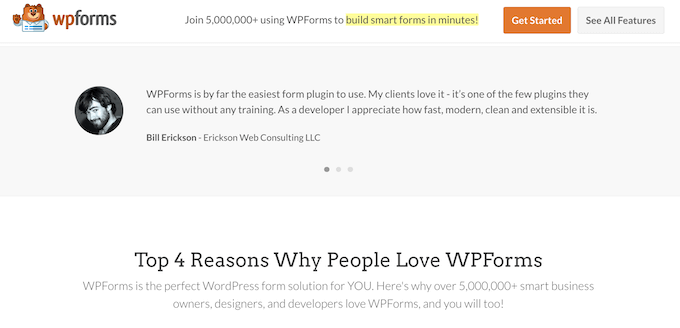
С учетом сказанного давайте посмотрим, как вы можете добавить чередующиеся отзывы в WordPress. Просто используйте быстрые ссылки ниже, чтобы перейти к методу, который вы хотите использовать.
- Метод 1. Добавление чередующихся отзывов в WordPress с помощью WP Testimonials Rotator (быстро и просто)
- Способ 2. Добавление настраиваемых ротационных отзывов в WordPress с помощью SeedProd (более настраиваемый)
- Метод 3. Добавление чередующихся отзывов из социальных сетей в WordPress с помощью Smash Balloon
Метод 1. Добавление чередующихся отзывов в WordPress с помощью WP Testimonials Rotator (быстро и просто)
Если вы хотите создать простой вращающийся раздел отзывов, вы можете использовать бесплатный плагин, такой как WP Testimonials Rotator.
Первое, что вам нужно сделать, это установить и активировать плагин. Для получения более подробной информации см. наше пошаговое руководство по установке плагина WordPress.
После активации перейдите в WP Testimonials »Add New на панели управления WordPress.
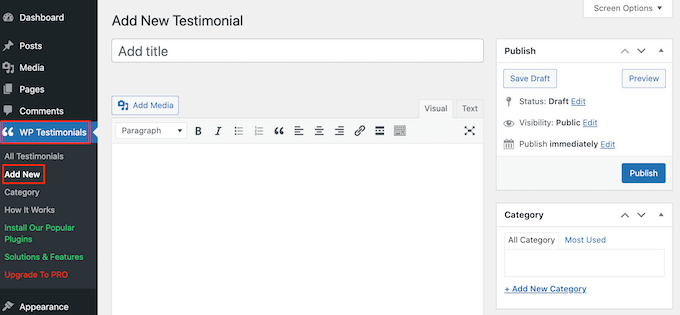
Чтобы начать, введите заголовок, который появится над цитатой отзыва.
Затем вы можете добавить отзыв в основном текстовом редакторе.
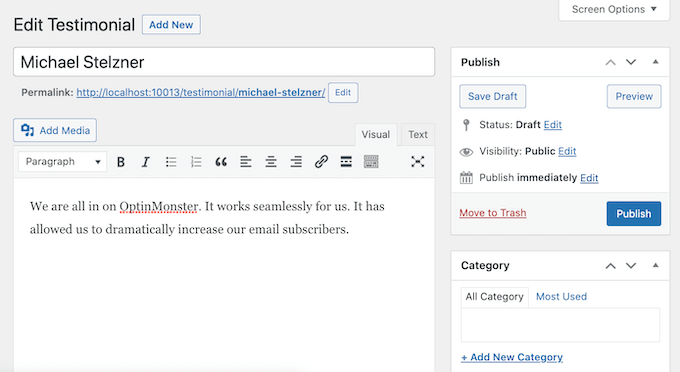
Чтобы упростить организацию отзывов, вы можете добавить несколько категорий так же, как вы добавляете категории и подкатегории в WordPress.
После этого прокрутите до поля «Сведения об отзыве» и добавьте информацию, такую как имя человека, должность и название компании.
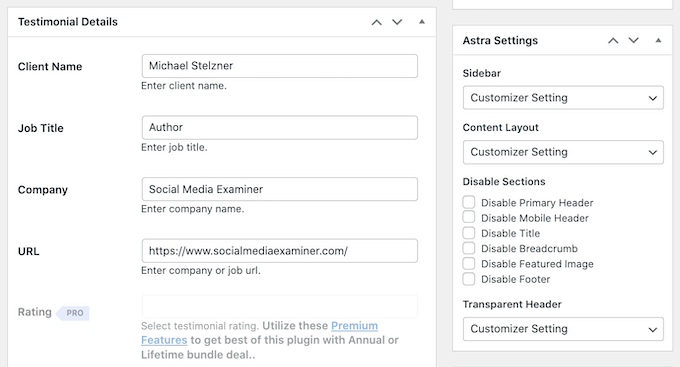
Вы также можете добавить избранное изображение, которое будет отображаться над заголовком отзыва. Например, вы можете использовать фотографию человека или логотип продукта.
Когда вы будете довольны введенной информацией, нажмите «Опубликовать», чтобы активировать ее.
Теперь вы можете добавить больше отзывов, повторив тот же процесс, описанный выше. После того, как вы создали все отзывы клиентов, пришло время показать их на вашем веб-сайте.
Просто откройте сообщение или страницу, на которую вы хотите добавить чередующиеся отзывы. Затем нажмите значок «Плюс», чтобы открыть редактор блоков WordPress. Затем вы можете ввести «Шорткод» и выбрать нужный блок, когда он появится.
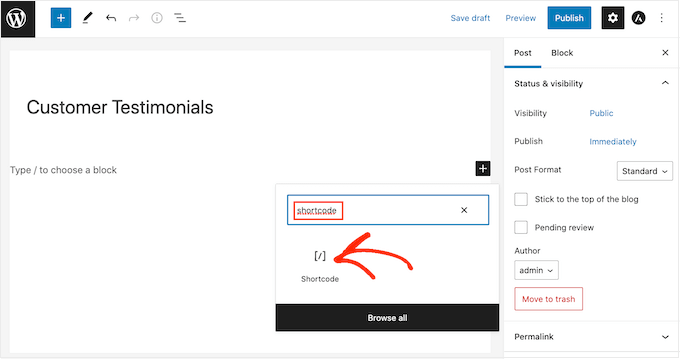
После этого вам нужно добавить в поле следующий шорткод: [sp_testimonials_slider]
Затем нажмите кнопку «Обновить» или «Опубликовать», чтобы сохранить изменения.
Теперь ваши посетители могут видеть все ваши положительные отзывы клиентов. Эти отзывы будут автоматически чередоваться после отображения каждого из них в течение нескольких секунд.
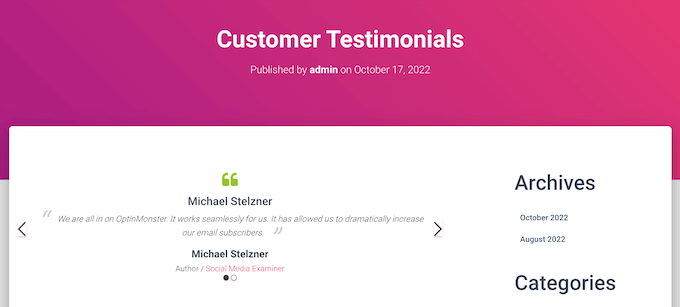
Способ 2. Добавление настраиваемых ротационных отзывов в WordPress с помощью SeedProd (более настраиваемый)
Если вы хотите создать красивый, полностью настраиваемый раздел отзывов, мы рекомендуем использовать плагин для создания страниц.
SeedProd — один из лучших конструкторов страниц WordPress с перетаскиванием на рынке, используемый более чем 1 миллионом веб-сайтов.
Он поставляется с готовыми блоками и более чем 180 шаблонами, которые позволяют создавать собственные страницы в WordPress и легко добавлять чередующиеся отзывы на ваш сайт.
Сначала просто установите и активируйте плагин. Для получения более подробной информации см. наше руководство для начинающих о том, как установить плагин WordPress.
Примечание. Доступна бесплатная версия SeedProd, но мы будем использовать версию Pro, так как в ней есть готовый блок отзывов. Он также интегрируется со всеми лучшими службами электронного маркетинга, которые вы, возможно, уже используете для продвижения своих продуктов и услуг.
После активации вам необходимо посетить SeedProd »Настройки и ввести свой лицензионный ключ.
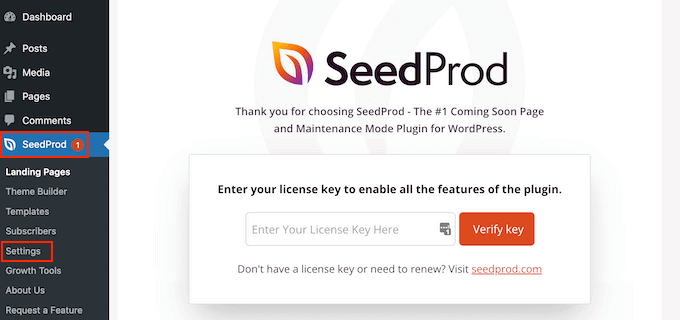
Вы можете найти эту информацию в своей учетной записи на веб-сайте SeedProd. После ввода ключа нажмите кнопку «Подтвердить ключ».
После этого перейдите в SeedProd »Страницы и нажмите кнопку «Добавить новую целевую страницу».
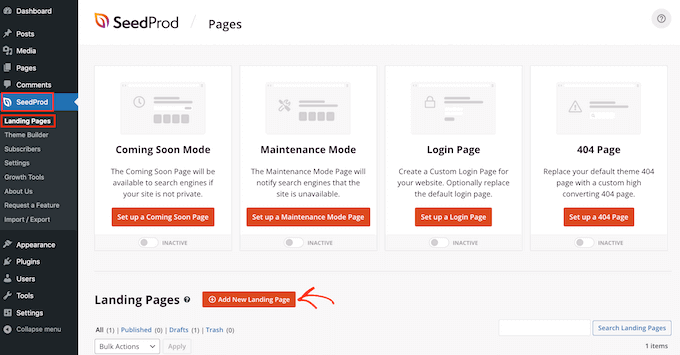
На следующем экране вам будет предложено выбрать шаблон. SeedProd имеет десятки профессионально разработанных шаблонов, организованных в различные типы кампаний, таких как «привлечение», «выжимание» и «скоро».

Чтобы выбрать шаблон, наведите на него курсор и нажмите значок «Галочка».
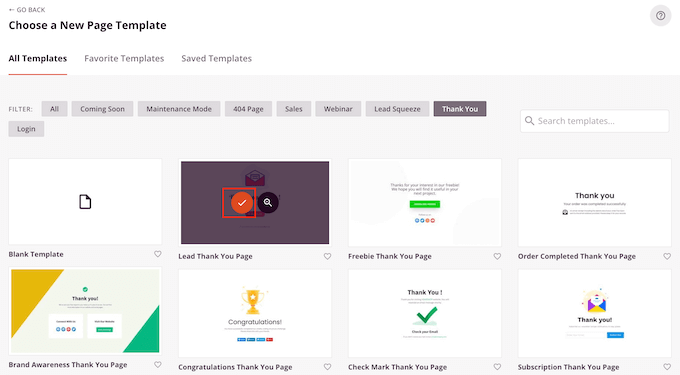
Если вы хотите начать с нуля, у SeedProd также есть пустой шаблон, который вы можете использовать. Мы будем использовать шаблон «Яркая страница продаж» во всех наших изображениях, но вы можете использовать любой дизайн, какой захотите.
Затем введите имя пользовательской страницы. SeedProd автоматически создаст URL-адрес на основе заголовка страницы, но вы можете изменить этот URL-адрес на любой другой.
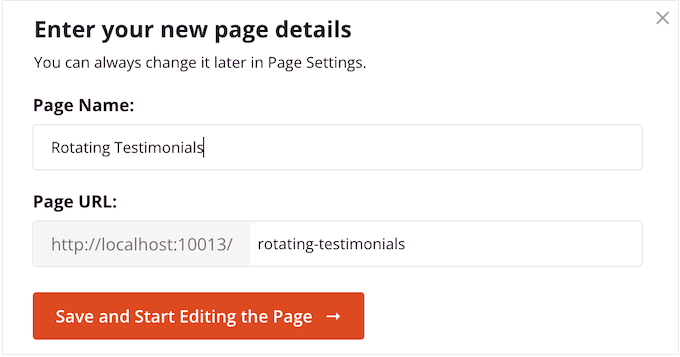
Описательный URL-адрес поможет поисковым системам понять, о чем страница, и показать ее нужным пользователям. Имея это в виду, вы можете добавить в URL несколько релевантных ключевых слов.
Для получения дополнительной информации ознакомьтесь с нашим руководством по исследованию ключевых слов для вашего блога WordPress.
После ввода этой информации нажмите кнопку «Сохранить и начать редактирование страницы».
Это загрузит интерфейс конструктора страниц SeedProd.
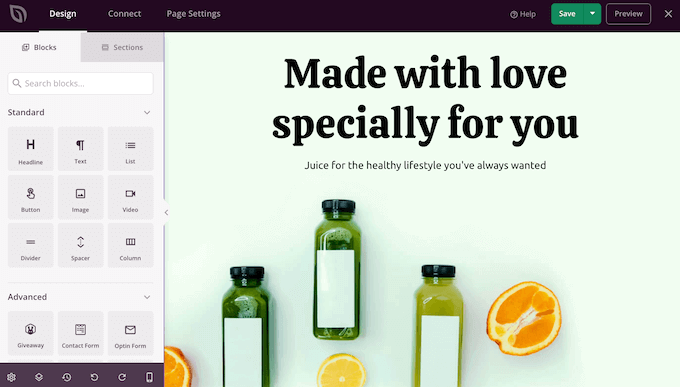
Это простой конструктор с функцией перетаскивания, который показывает предварительный просмотр вашей страницы справа. Вы также увидите настройки блока слева.
В левом меню есть блоки, которые вы можете добавить на свою страницу с помощью перетаскивания.
Во-первых, мы добавим блок отзывов клиентов. Просто перетащите блок «Отзывы» на страницу, где вы хотите, чтобы он появился.
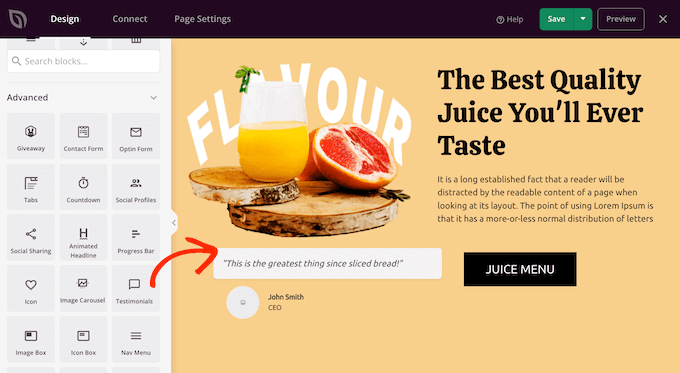
Теперь вы можете настроить отзыв, добавив изображения, изменив текст, добавив имя клиента и т. д.
Чтобы внести эти изменения, просто нажмите, чтобы выбрать блок отзывов, а затем используйте настройки в меню слева.
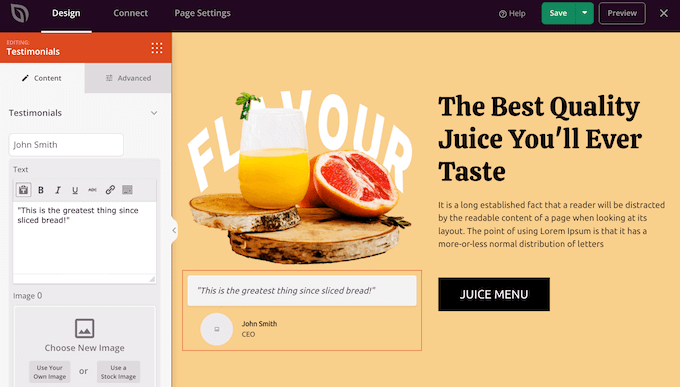
Чтобы создать вращающийся раздел, вам нужно создать два или более отзыва, нажав кнопку «Добавить отзыв».
Затем вы можете настроить отзыв. Например, вы можете ввести цитату в текстовый редактор или загрузить изображение.
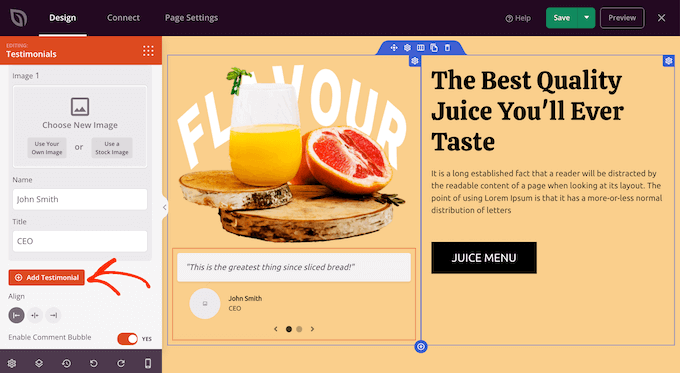
Затем вы можете изменить то, как будут выглядеть и действовать вращающиеся отзывы, нажав «Настройки карусели», чтобы развернуть этот раздел.
Здесь вы можете изменить цветовую схему, скорость ползунка и автоматически прокручивать слайдер различные отзывы клиентов.
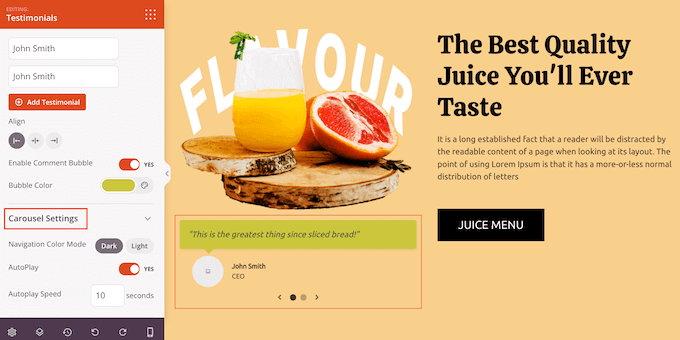
Вы можете продолжить настраивать страницу, добавляя блоки и изменяя настройки в меню слева.
Когда вы закончите настройку своей страницы, пришло время опубликовать ее, щелкнув стрелку раскрывающегося списка рядом с «Сохранить», а затем выбрав опцию «Опубликовать».
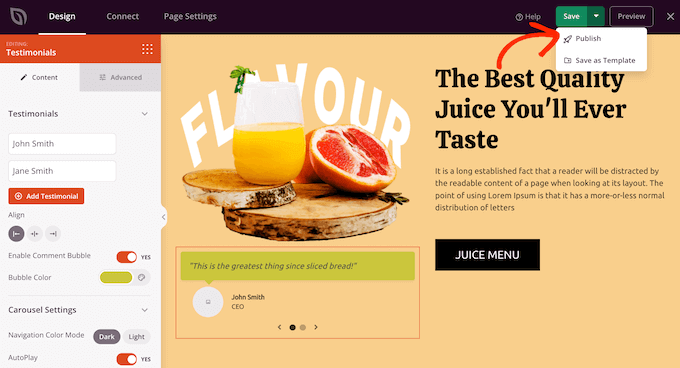
Теперь, если вы посетите свой блог или веб-сайт WordPress, вы увидите страницу с постоянно меняющимся отзывом в реальном времени.
Метод 3. Добавление чередующихся отзывов из социальных сетей в WordPress с помощью Smash Balloon
Если ваши пользователи уже оставляют фантастические отзывы на Facebook и Twitter, вы можете создать раздел отзывов с помощью плагина для социальных сетей.
Smash Balloon — один из лучших на рынке плагинов для отзывов WordPress, который поддерживает все основные социальные сети. Это означает, что вам не нужно копировать и вставлять новые отзывы на свой веб-сайт WordPress, поскольку они будут отображаться автоматически.
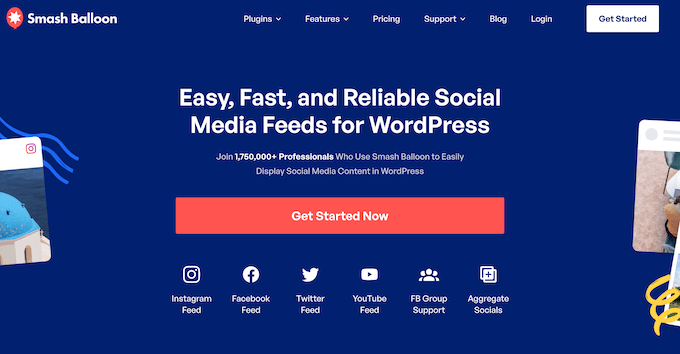
Например, лента социальных обзоров Facebook от Smash Balloon позволяет отображать отзывы с вашей страницы Facebook на вашем сайте. Посетители могут видеть, что эти отзывы исходят от реальных пользователей Facebook, что делает их более достоверными.
Настроить свои социальные сети очень просто, и если вы хотите добавить чередующиеся отзывы в Твиттере на свой сайт, ознакомьтесь с нашим руководством по встраиванию твитов в WordPress. Для Facebook см. наше руководство о том, как создать собственную ленту Facebook.
После того, как вы активируете, настроите и подключите свои учетные записи в социальных сетях, ваши отзывы в социальных сетях будут автоматически обновляться каждый раз, когда вы получаете новый отзыв. Это может сэкономить вам много времени и усилий, и это отличный способ сохранить ваш сайт свежим.
Smash Balloon также имеет множество опций для фильтрации и модерации отзывов, отображаемых на вашем веб-сайте, поэтому вы по-прежнему имеете полный контроль.
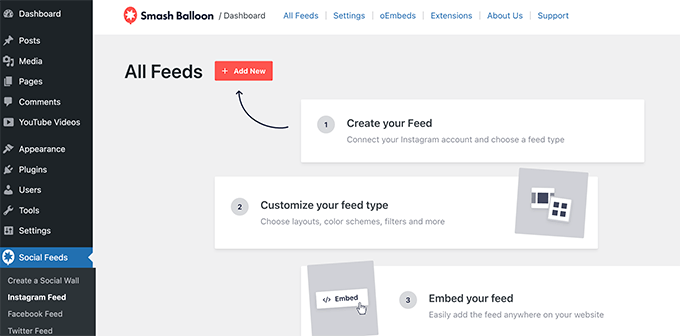
Мы надеемся, что эта статья помогла вам добавить чередующиеся отзывы на ваш сайт WordPress. Вы также можете ознакомиться с нашим экспертным выбором лучших приложений для виртуальных рабочих номеров и нашим руководством для начинающих о том, как провести бесплатную раздачу в WordPress.
Если вам понравилась эта статья, подпишитесь на наш канал YouTube для видеоуроков по WordPress. Вы также можете найти нас в Twitter и Facebook.
Сообщение «Как добавить чередующиеся отзывы в WordPress (3 способа)» впервые появилось на WPBeginner.
